| Nama :Reni Khairun Nisa | Praktek VLAN Pada Web Based | Tanggal : 16 Agustus 2010 |
| Kelas : 3 TKJ A | Pemateri : Pa Rudi & Bu Netty | |
| No Absen :29 | Diagnosa WAN |
1. Tujuan
· Dapat mempraktekkan konfigurasi VLAN pada Web Based (Fisik)
· Agar dapat mengetahui cara kerja VLAN
· Dapat mengimplementasikan teknologi VLAN
2. Pendahuluan
VLAN (Virtual Local Area Network) merupakan suatu model jaringan yang tidak terbatas pada lokasi fisik seperti LAN , hal ini mengakibatkan suatu network dapat dikonfigurasi secara virtual tanpa harus menuruti lokasi fisik peralatan. Penggunaan VLAN akan membuat pengaturan jaringan menjadi sangat fleksibel dimana dapat dibuat segmen yang bergantung pada organisasi atau departemen, tanpa bergantung pada lokasi workstation.
Dalam implementasinya sebuah VLAN dapat dikelompokkan kepada beberapa hal berikut :
· Nomor port atau interface pada switch
· Subnet IP (merupakan yang paling umum digunakan karena beberapa alasan)
· Alamat MAC pada remote host
3. Alat dan Bahan
1) 1 unit PC
2) 2 unit Laptop
3) 1 unit Level One
4) 2 Cable UTP
4. Langkah Kerja
1) Buatlah sebuah topologi beserta rancangan implementasinya
VLAN 61 terdiri dari PC1 (172.16.16.3) dan PC2 (172.16.16.4)
VLAN 62 terdiri dari PC3 (172.16.16.5) dan PC4 (172.16.16.6)
VLAN 63 terdiri dari PC5 (172.16.16.7) dan PC6 (172.16.16.8)
2) Hubungkan pc dengan levelone menggunakan kabel utp
3) Buka web browser , dan masukan ip default dari levelone di address bar
4) Masukkan Username: root dan Password: root pada kolom yang tertera seperti tampilan dibawah ini lalu klik Login:
5) Pada Web Based Main Menu, pilih Misc Operation lalu pilih IP Configuration untuk mengkonfigurasikan IP nya, Isilah menu tersebut seperti tampilan dibawah ini:
6) Pada Web Based Main Menu pilih VLAN Configuration untuk menentukan mode port mana yang akan digunakan dan untuk menambahkan VLAN Group nya dengan mengklik AddNew, seperti gambar dibawah ini:
7) Pada Edit a PortBased VLAN Group, masukkan Group ID : 61 pilih Port.01 dan Port.02 menjadi Member, lalu klik Apply seperti gambar dibawah ini:
8) Pada Edit a PortBased VLAN Group, masukkan Group ID : 62 pilih Port.03 dan Port.04 menjadi Member, lalu klik Apply seperti gambar dibawah ini:
9) Pada Edit a PortBased VLAN Group, masukkan Group ID : 63 pilih Port.06 dan Port.07 menjadi Member, lalu klik Apply seperti gambar dibawah ini:
10) Maka akan muncul VLAN Grop List yang sudah kita tambahkan, seperti gambar dibawah ini:
11) Pasang Cable UTP ke salah satu port dan hubungkan ke Laptop untuk menguji konfigurasi yang telah dibuat
5. Hasil Kerja
Sebelum dibagi VLAN
Tes konfigurasi dengan perintah ping pada antar PC
a) Pengecekan konfigurasi dari PC1 ke PC3 b) Pengecekan konfigurasi dari PC1 ke PC5
c)Pengecekan konfigurasi dari PC3 ke PC5,
Sesudah dibagi VLAN
1.)Tes konfigurasi dengan perintah ping pada PC1
a. PC1 ke PC2 , (dalam satu area VLAN) b. PC1 ke PC3 , (dalam area VLAN yang berbeda)
c. PC1 ke PC5 , (dalam area VLAN yang berbeda)
2.)Tes konfigurasi dengan perintah ping pada PC3
a. PC3 ke PC4(dalam satu area VLAN) b. PC3 ke PC1 , (dalam area VLAN yang berbeda)
c. PC3 ke PC5 , (dalam area VLAN yang berbeda)
3.Tes konfigurasi dengan perintah ping pada PC5
a. PC5 ke PC6 , (dalam satu area VLAN) b. PC5 ke PC1 , (dalam area VLAN yang berbeda)
PC5 ke PC3 , (dalam area VLAN yang berbeda)
6. Kesimpulan
Dari hasil pratikum Konfigurasi VLAN pada Web Based yang telah kami laksanakan maka kami dapat mengimplementasikan topologi ,mengetahui bagaimana cara mengkonfigurasikan VLAN di Web Based dan mengetahui cara kerja atau konsep dari VLAN itu sendiri.

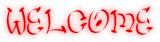


















0 komentar:
Posting Komentar